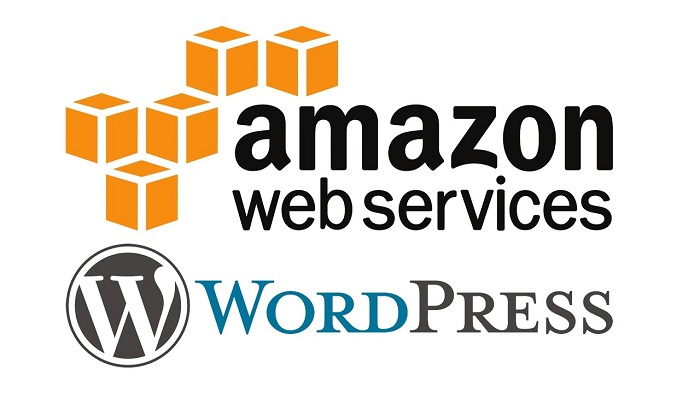この記事は公開されてから1年以上経過しています。情報が古い可能性がありますので十分ご注意ください。
はじめに
AWS上にWordpress環境を作成した内容をブログ形式で振り返っていく記事になります。
今回は監視,通知の構築を進めていきます。
これまでの構築については過去の記事を参照ください。
AWS×WordPress その1 – IAM,KMS
AWS×WordPress その2 – ネットワーク
AWS×WordPress その3 – RDS,EFS
AWS×WordPress その4 – EC2
構成図
構成図はこちら
こちらを完成目標として構築していきます。
今回も詳細は各構築手順にて記載します。
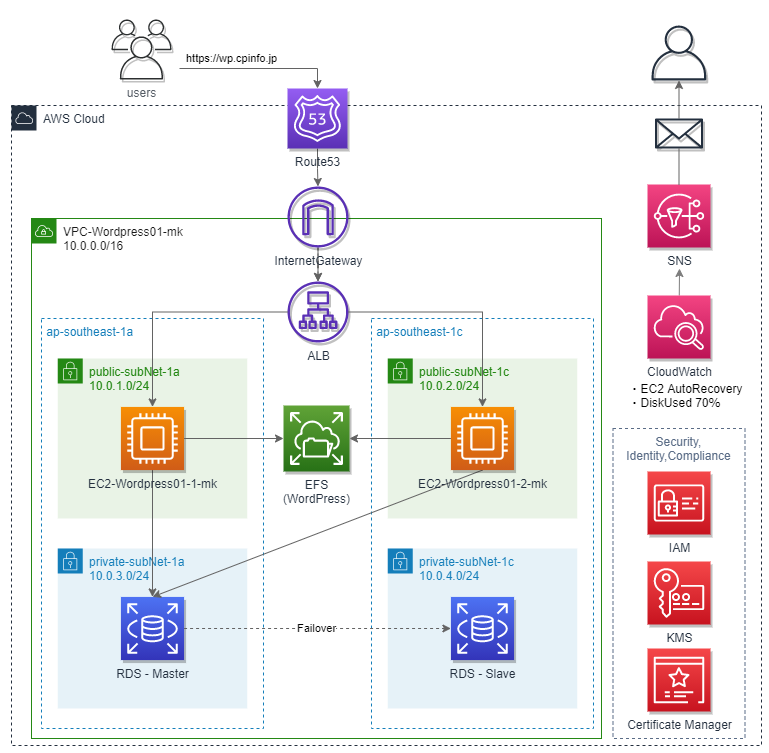
構築手順
本記事では手順5. 監視,通知について記載します。
※ 詳細な手順は多少前後する可能性があります。
全体の手順はこちら
-
事前準備
1-1. IAM
1-2. KMS -
ネットワーク
2-1. VPC
2-2. サブネット
2-3. インターネットゲートウェイ
2-4. ルートテーブル
2-5. セキュリティグループ -
DB,Filesystem
3-1. RDS
3-2. EFS -
EC2
4-1. EC2作成 – 1台目
4-2. WordPress – 初期設定
4-3. CloudWatchAgent – インストール/初期設定
4-4. AMI作成 – EC2 2台目起動用
4-5. EC2作成 – 2台目 -
監視,通知
5-1. SNS
5-2. CloudWatch Alarm – EC2 AutoRecovery
5-3. CloudWatch Alarm – DiskMonitor -
DNS
6-1. Route53
6-2. ACM
6-3. ELB(ALB)
6-4. WordPress
5. 監視,通知
以下の順で進めていきます。
5-1. SNS
5-1-1. SNS – トピックの作成
5-1-2. SNS – サブスクリプションの作成5-2. Alarm – EC2 AutoRecovery
5-2-1. EC2 1台目用 アラーム作成
5-2-2. EC2 2台目用 アラーム作成 – 省略5-3. Alarm – DiskMonitor
5-3-1. EC2 1台目用 アラーム作成
5-3-2. EC2 2台目用 アラーム作成 – 省略
作成を進めていきましょう
5-1. SNS
CloudWatchAlarm作成の前に、アラームが発報した際の
通知設定(アラームの通知先)としてSNSトピックを作成します。
今回はアラームが発報した際にメールで通知が受け取れるように設定します
5-1-1. SNS – トピックの作成
SNSコンソール > トピック > トピックの作成
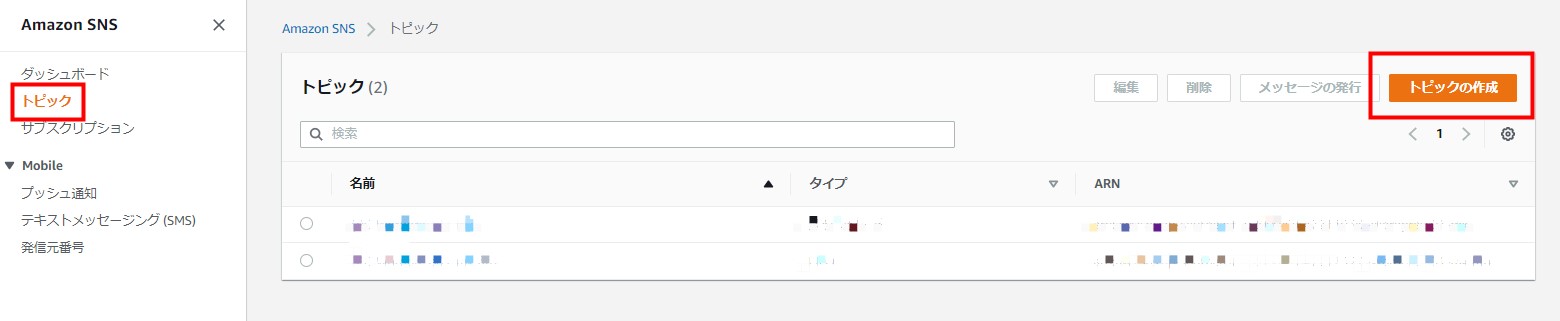
Emailを設定可能なスタンダードを選択
名前、表示名を入力
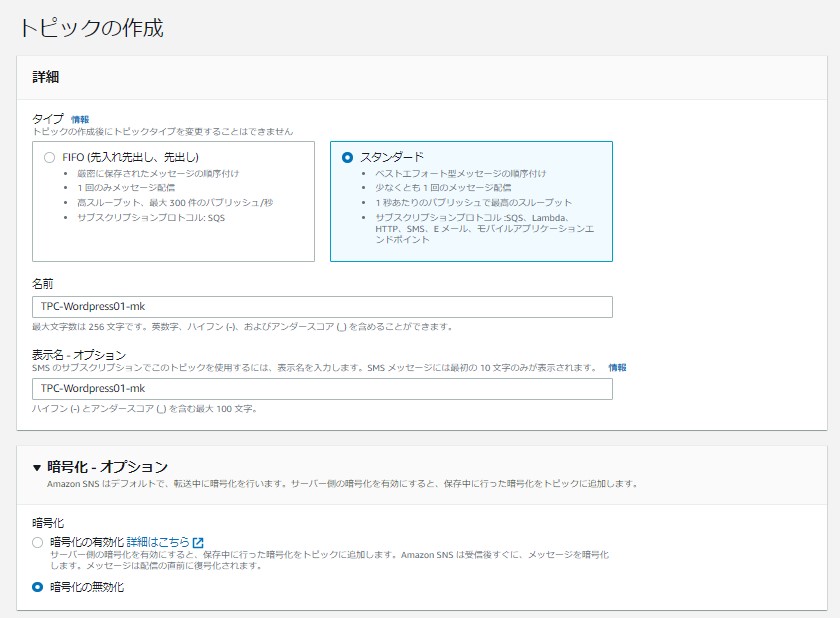
アクセスポリシー / 配信再試行ポリシー:
→ デフォルト設定値を使用のため特に入力なし
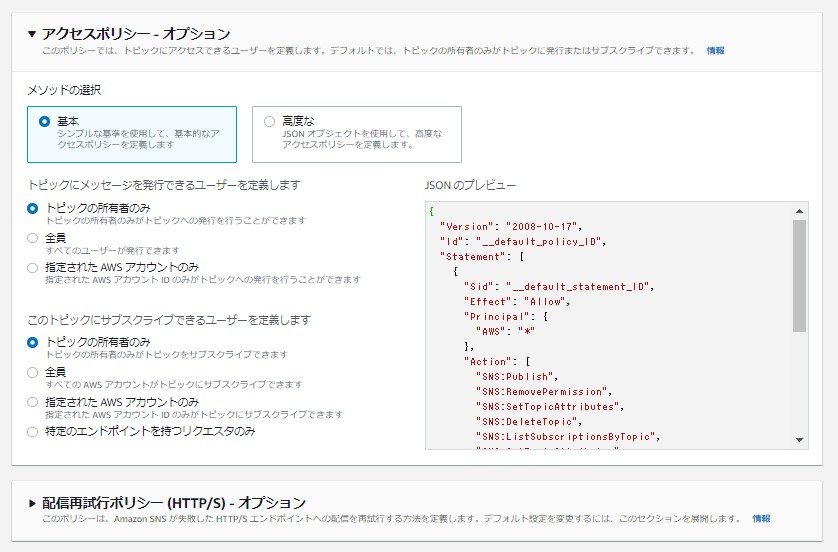
配信ステータスのログ記録:
→ デフォルト設定値を使用のため特に入力なし
タグのみ、予め決めた値を入力 ——————-> トピックの作成!
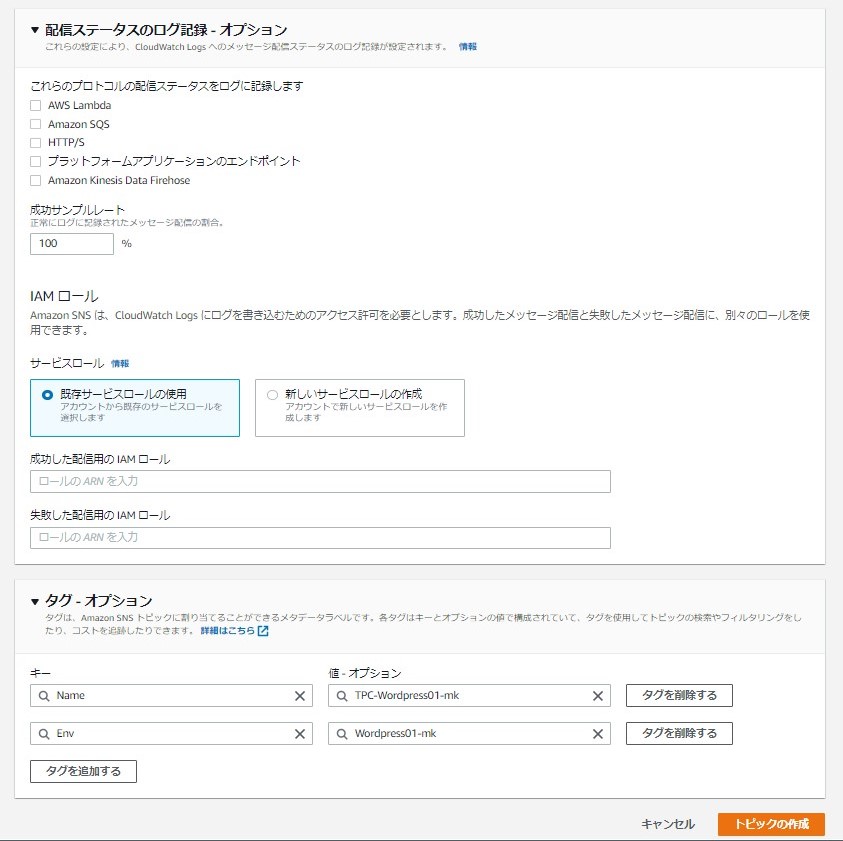
5-1-2. SNS – サブスクリプションの作成
トピックの作成は完了! > 赤枠内 サブスクリプションの作成 をクリック
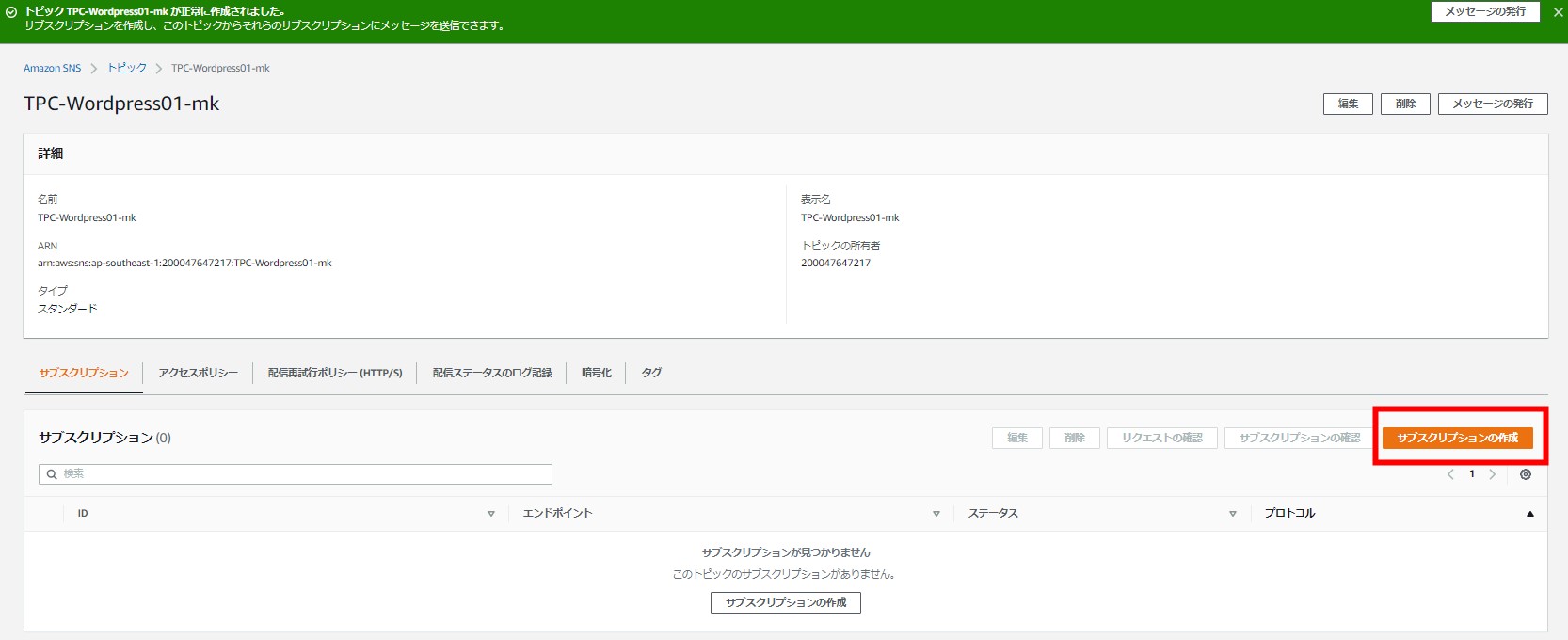
トピックARN、プロトコル、エンドポイントを記入
| 詳細 | 項目 | 値 |
|---|---|---|
| – | トピックARN | 作成したトピック |
| – | プロトコル | Eメール |
| – | エンドポイント | 通知を受けたいアドレス |
その他はデフォルト設定値を使用 > サブスクリプションの作成
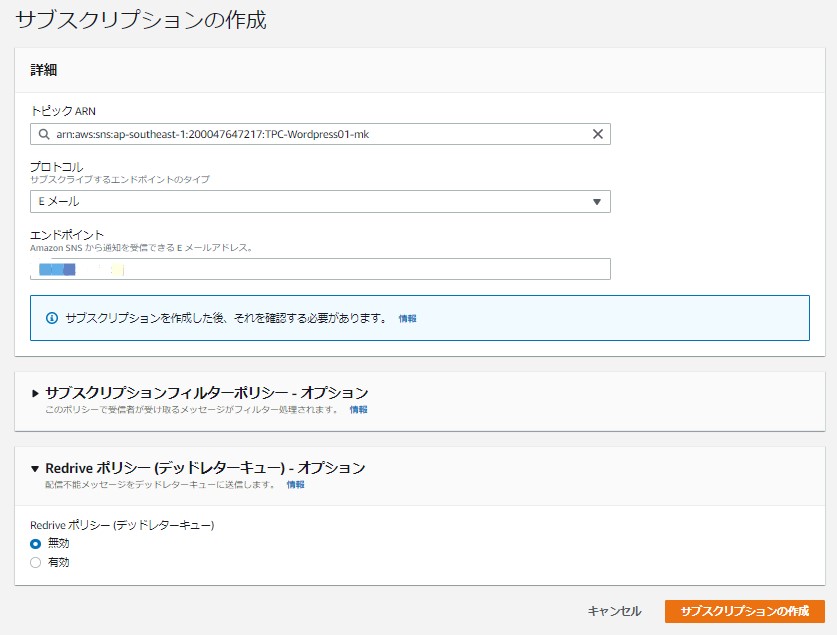
サブスクリプションの作成後、エンドポイントに入力したアドレス宛てに確認メールが届く
↓
件名: AWS Notification – Subscription Confirmation
メール本文に記載の Confirm subscription をクリック
↓
完了!
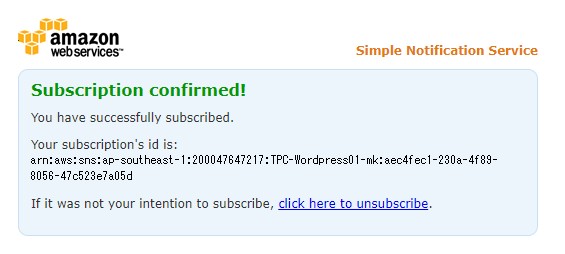
5-2. Alarm – EC2 AutoRecovery
EC2 AutoRecoveryとは、そもそも何なのか…
Amazon EC2 インスタンスをモニタリングする Amazon CloudWatch アラームを作成できます。
基盤ハードウェアの障害や、AWS による修復を必要とする問題によりインスタンスが正常に機能しなくなった場合に、
自動的にそのインスタンスを復旧します。StatusCheckFailed_System アラームがトリガーされ、復旧アクションが開始されると、アラームを作成したときに選択し、復旧アクションに関連付けた Amazon SNS トピックによって通知されます。
ここ↑で先に作成したSNSトピックが登場する
5-2-1. Alarm – EC2 AutoRecovery
CloudWatchコンソール > アラーム > アラームの作成
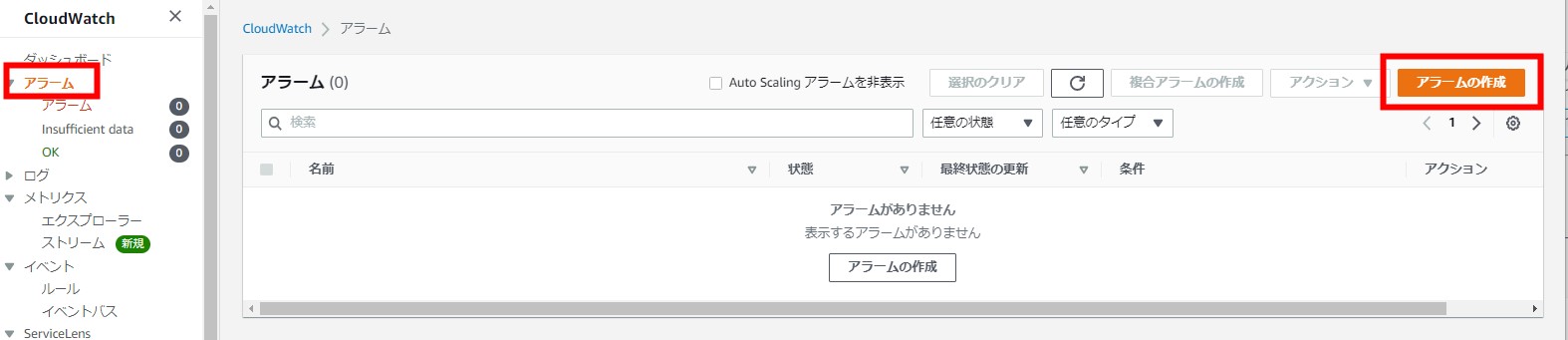
Step1 – メトリクスと条件の指定
メトリクスの選択 > EC2 を選択
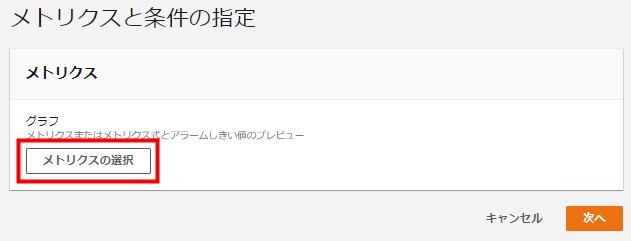
instance ID,メトリクス名で絞り込む > ✓ > メトリクスの選択
メトリクス名:StatusCheckFailed_System
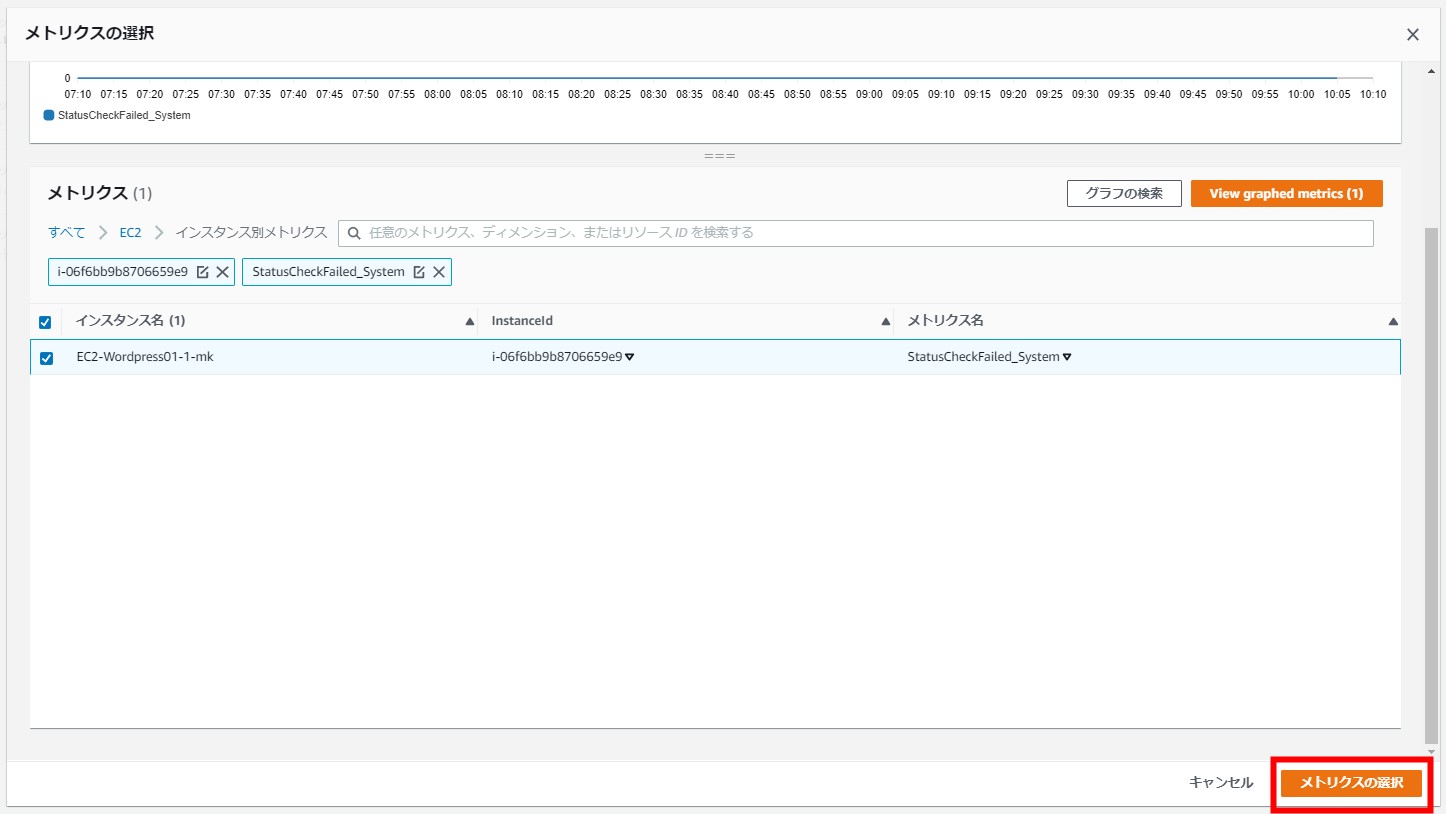
条件の指定:今回は最大1分に指定
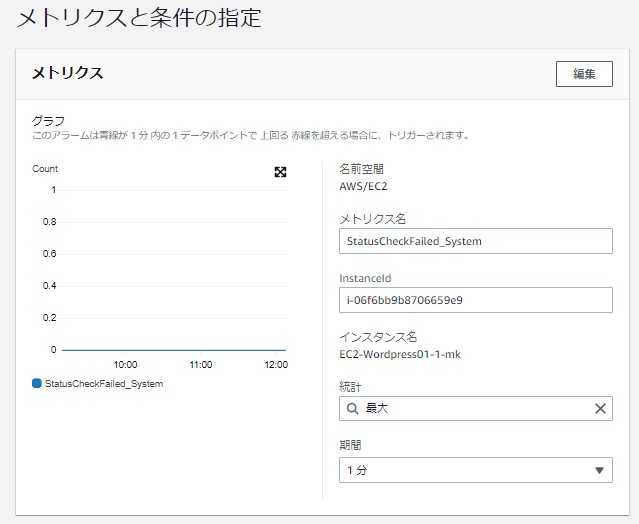
その他の条件も指定 > 次へ
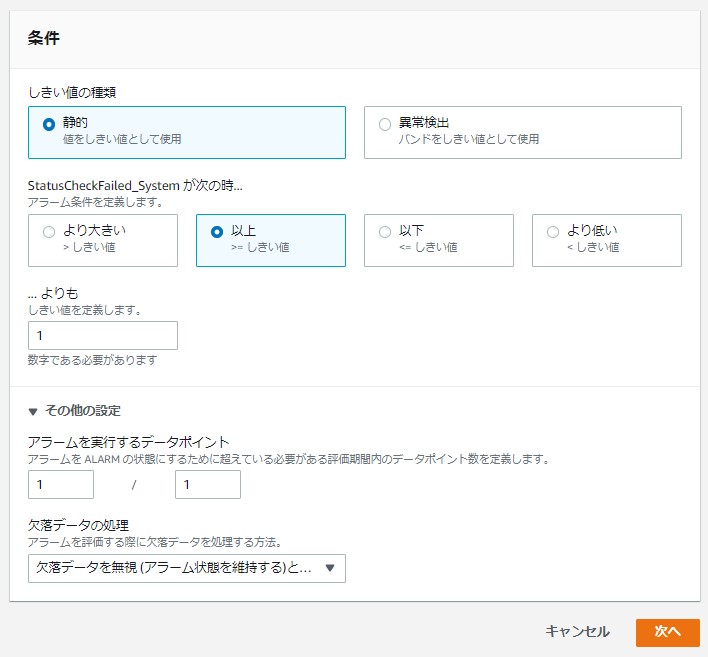
Step2 – アクションの設定
SNSトピックの選択 :既存のSNSトピックを選択
通知の送信先 :前の手順で作成済みSNSトピックを選択
Eメール(エンドポイント):登録したアドレスが正しく表示されることを確認
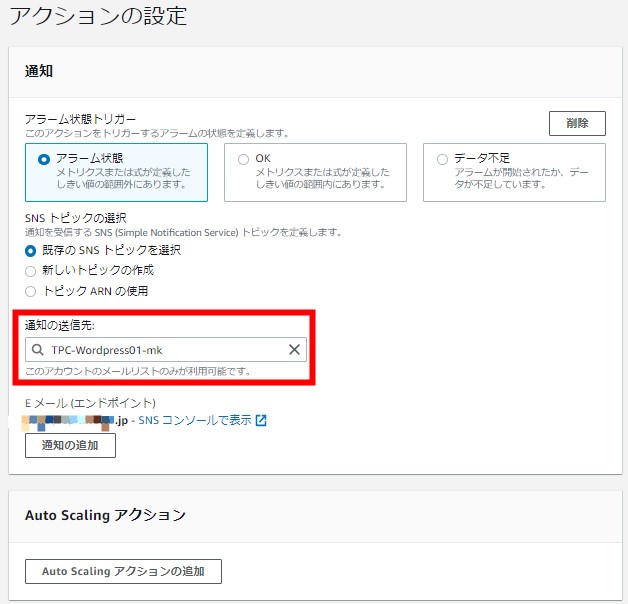
AutoRecovery → このインスタンスを復旧 > 次へ
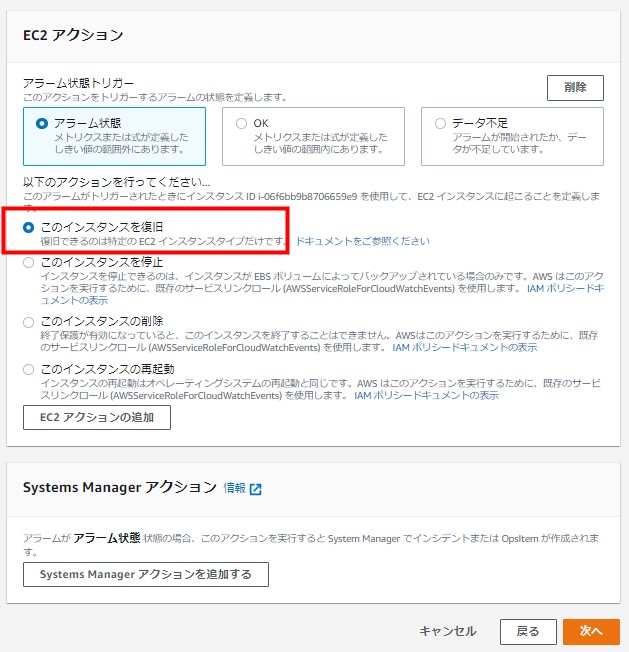
Step3 – 名前と説明の追加
アラーム名、説明を入力 > 次へ
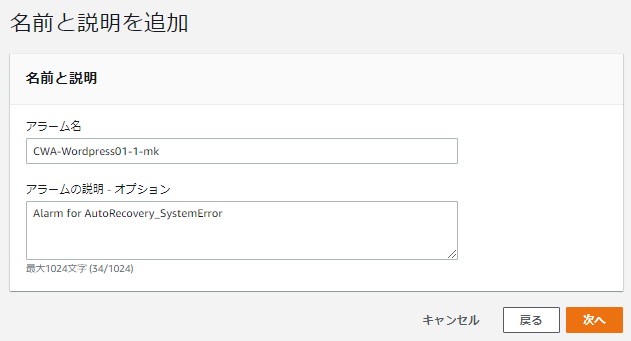
Step4 – プレビューと作成
正しく設定されているか、最終確認 > アラームの作成
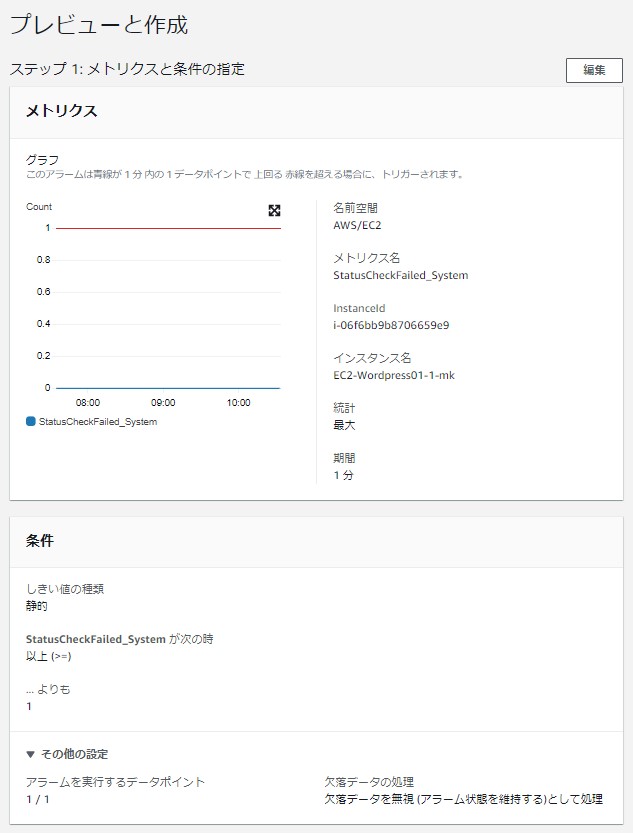
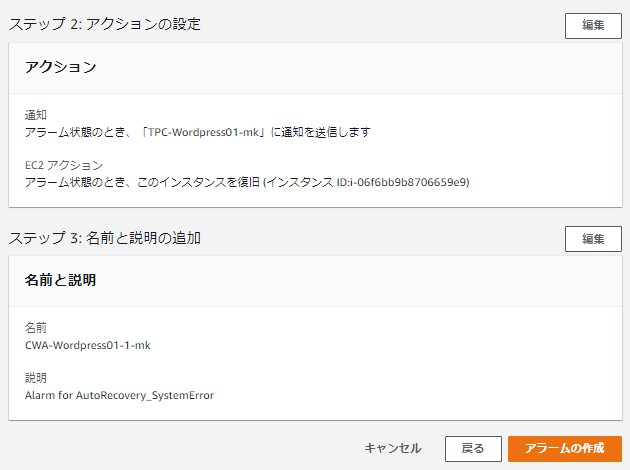
EC2 1台目用のアラーム作成は完了!
5-2-2. EC2 2台目用 アラーム作成 – 省略
2台目用のアラームも同様の手順にて作成…
確認
各EC2のアラームが作成できていることを確認

5-3. Alarm – DiskMonitor
アラーム内容:ディスク使用率が70%以上でアラーム発報、通知が来るように設定
CloudWatchコンソール > アラーム > アラームの作成

Step1 – メトリクスと条件の指定
メトリクスの選択 > CWAgent を選択
instance ID で絞り込む > ✓ > メトリクスの選択
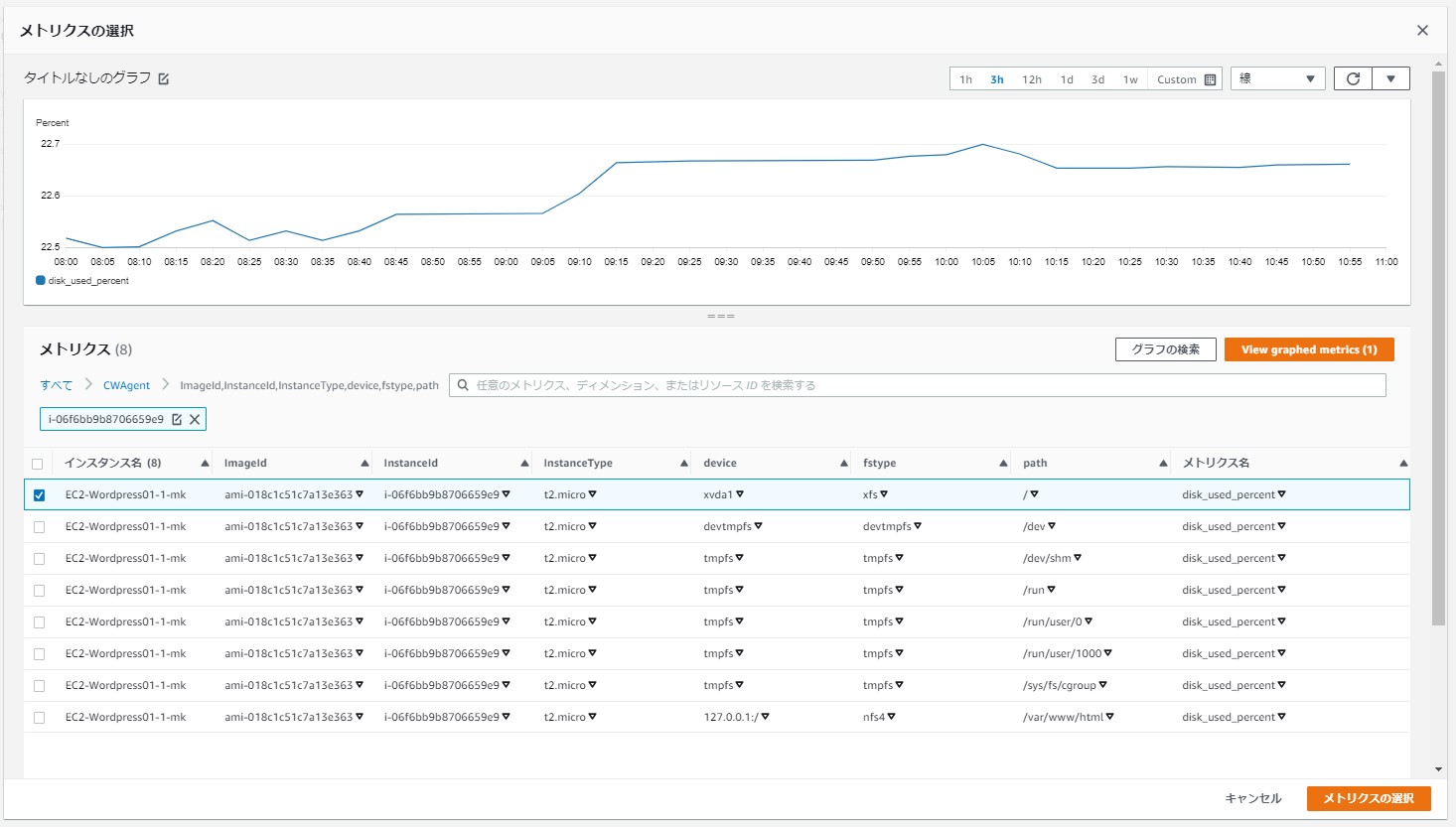
条件の指定:平均値 / 5分 に指定
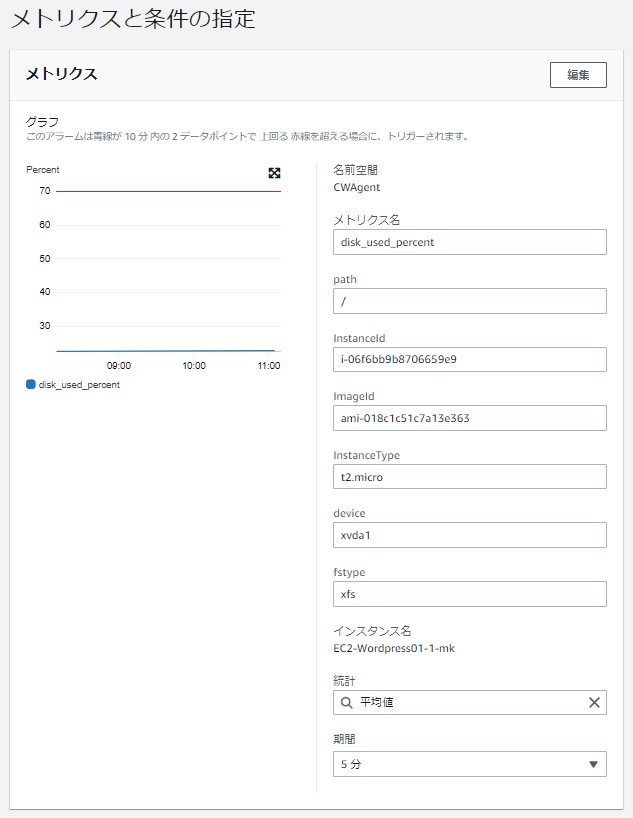
その他の条件も指定 > 次へ
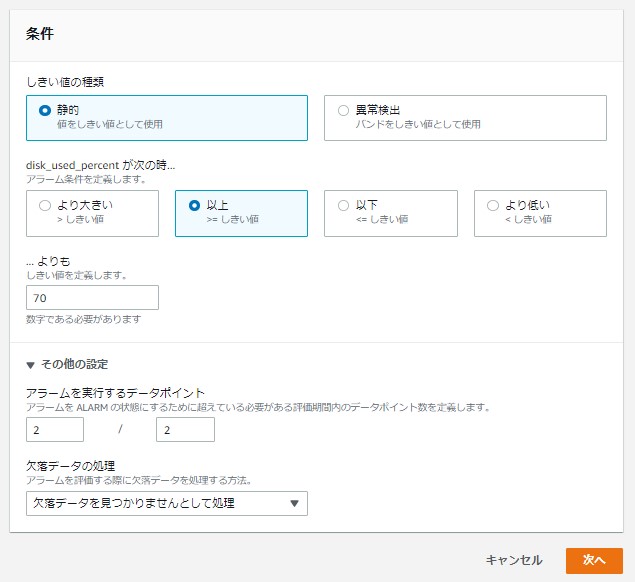
Step2 – アクションの設定
SNSトピックの選択 :既存のSNSトピックを選択
通知の送信先 :前の手順で作成済みSNSトピックを選択
Eメール(エンドポイント):登録したアドレスが正しく表示されることを確認
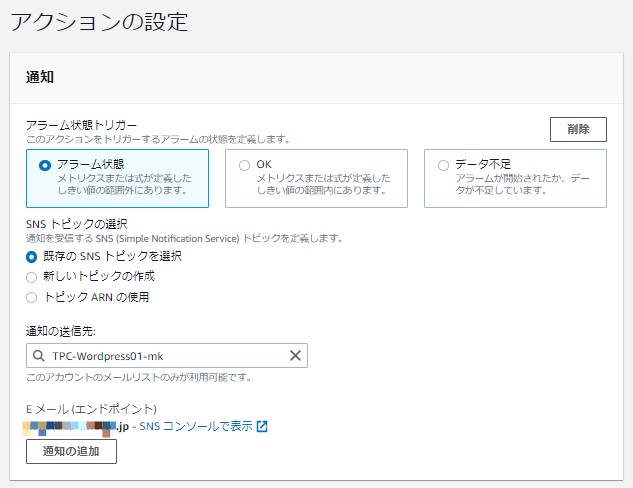
Step3 – 名前と説明の追加
アラーム名、説明を入力 > 次へ
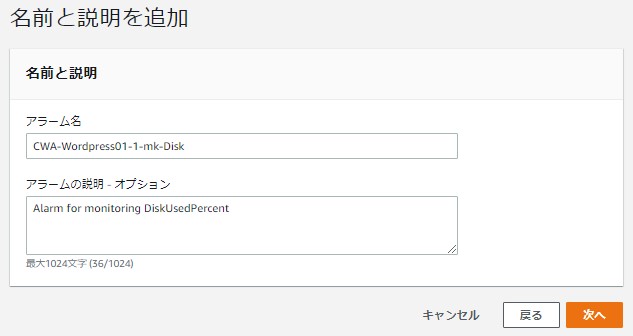
Step4 – プレビューと作成
正しく設定されているか、最終確認 > アラームの作成

EC2 1台目用のアラーム作成は完了!
5-2-2. EC2 2台目用 アラーム作成 – 省略
2台目用のアラームも同様の手順にて作成…
確認
各EC2用のアラームが作成できていることを確認

まとめ
監視,通知の構築は以上で完了です。
次は 手順6. HTTPS,DNS の構築に入っていきます、ではまた!